PS拾色器分成上下两部分是什么原因? PS拾色器设置方法
Photoshop打开拾色器发现和平时用的不一样,一个拾色器分成了两个部分,这是什么原因造成的?主要是由于新建的文档是32位/通道,需要改成8位/通道就可以完美解决了,下面我们就来看看详细的教程。
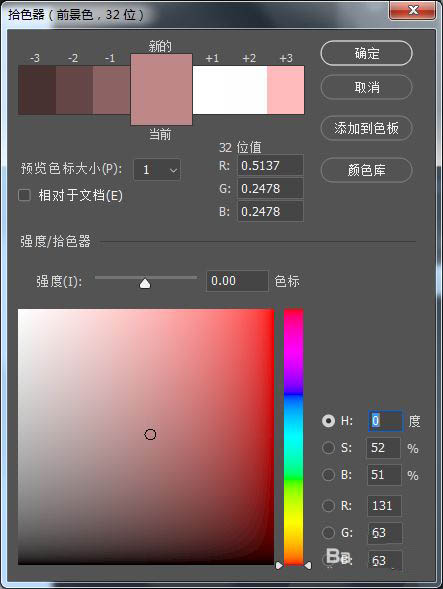
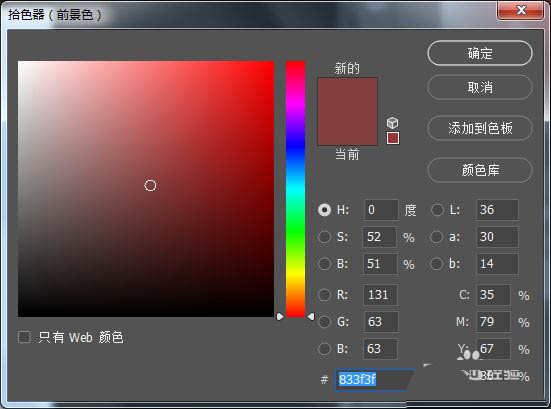
方法一:
打开Photoshop,新建一个文档。
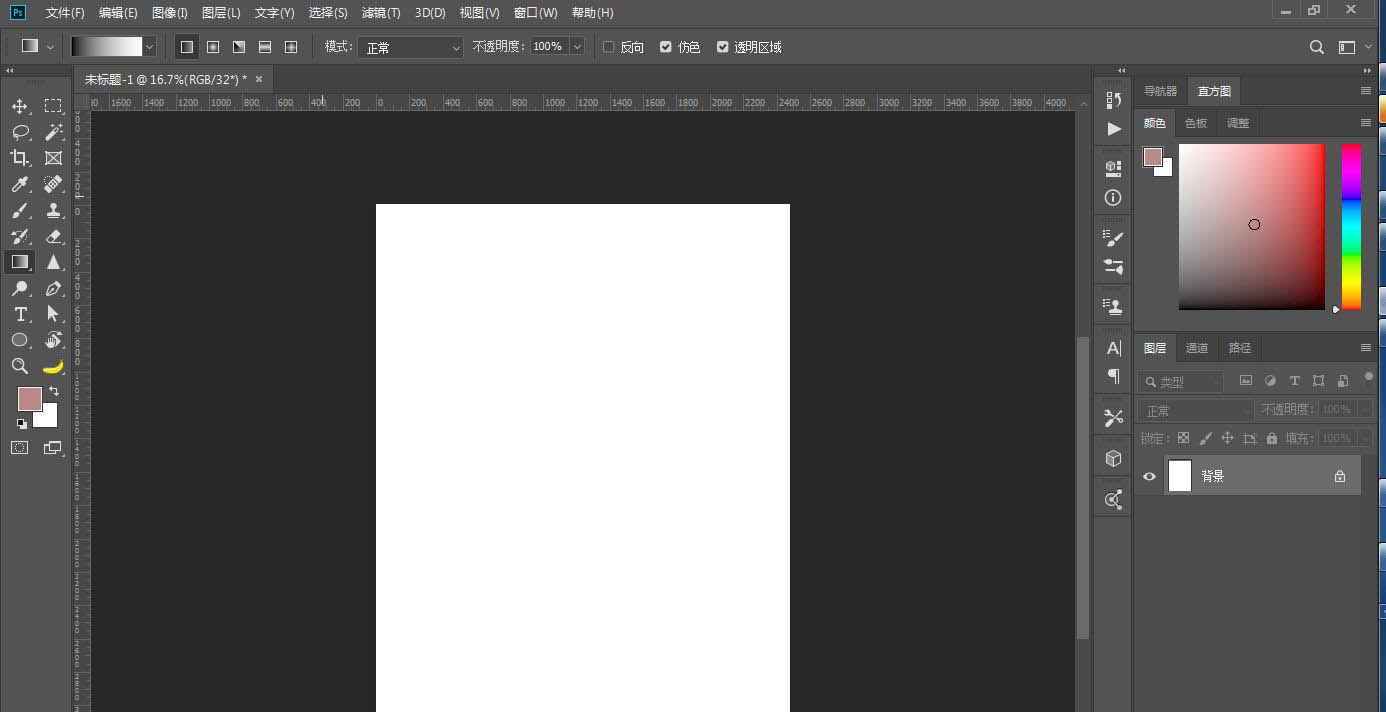
点前景色,打开拾色器。发现拾色器和平时用的不同。
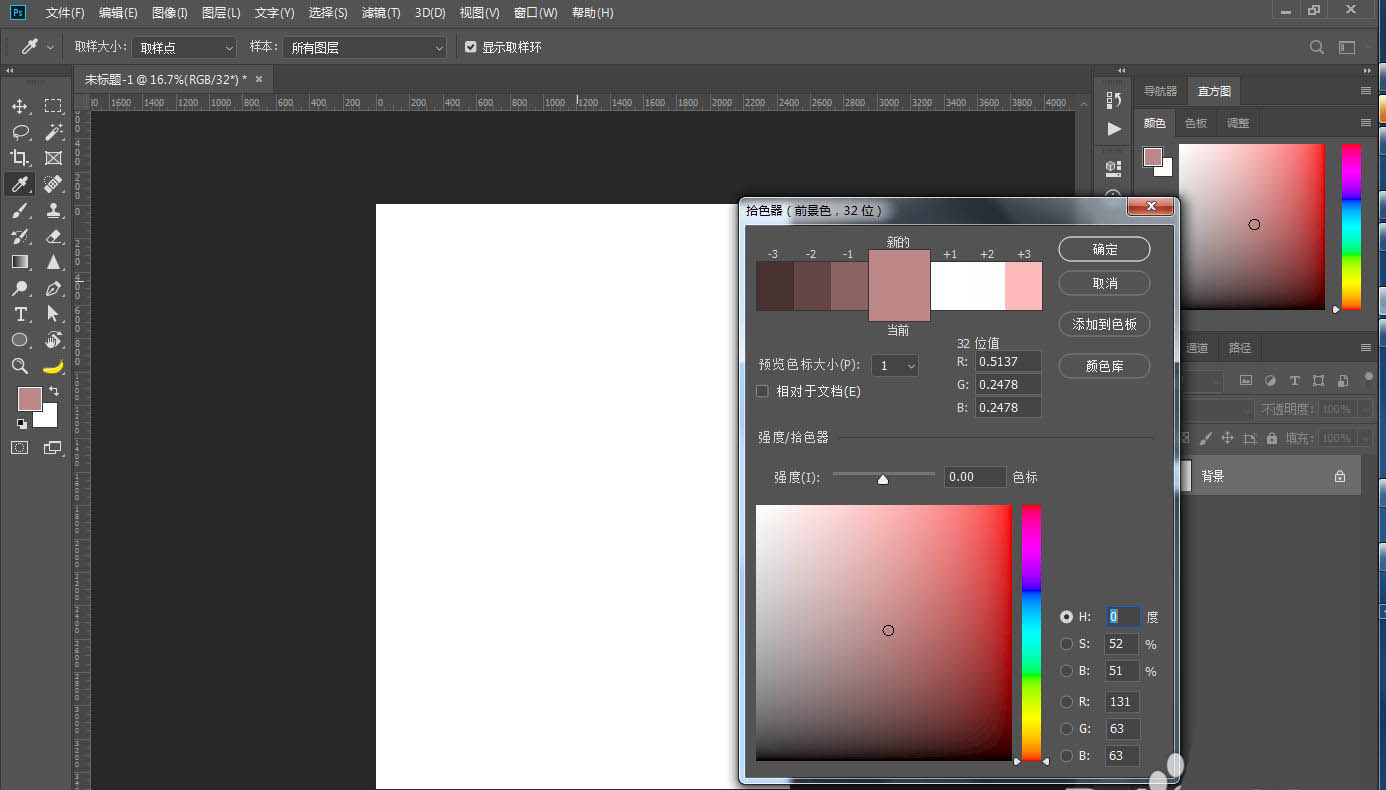
原因:这是因为文件是32位/通道。
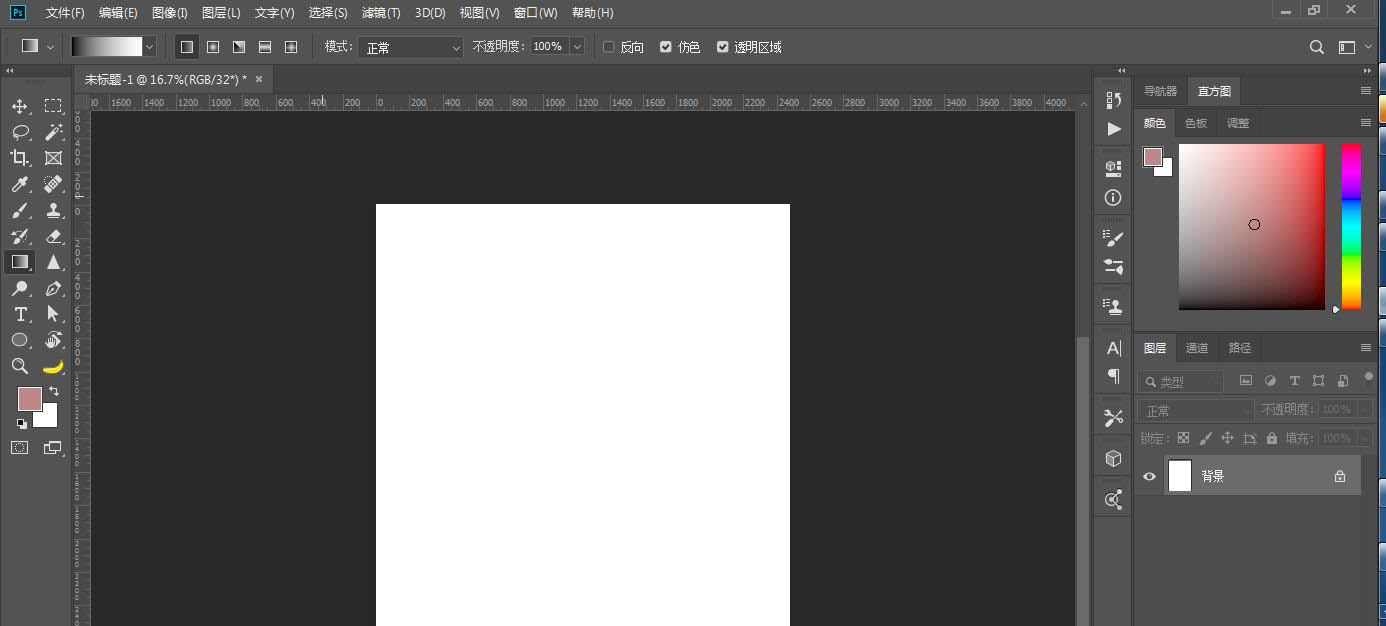
在菜单栏点图像-模式-8位/通道。
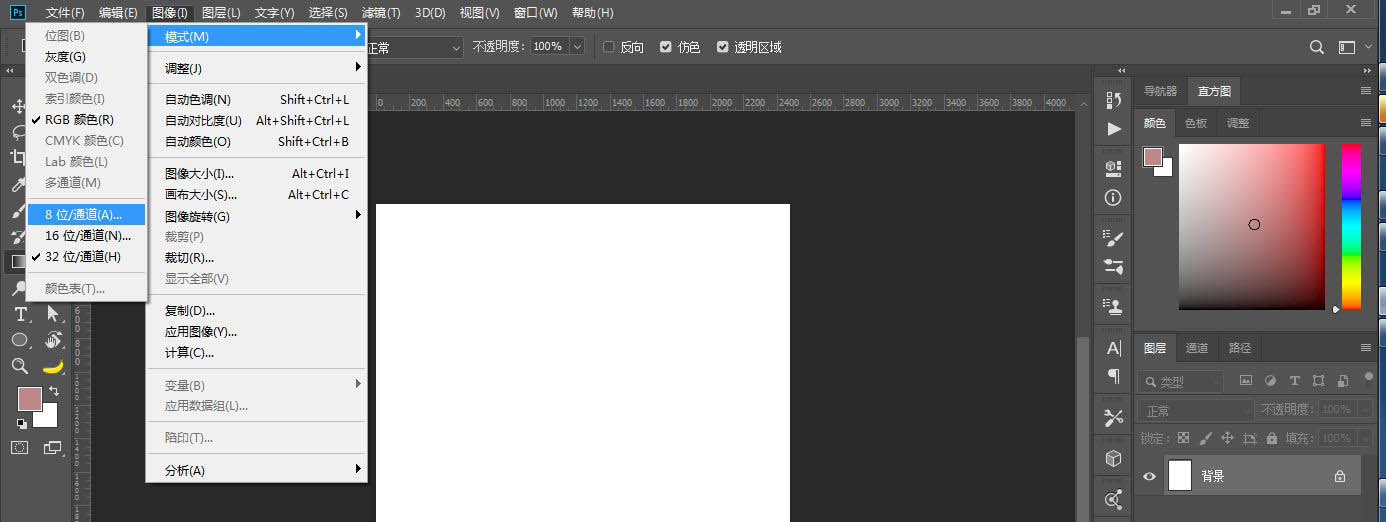
再点前景色,打开拾色器,就显示正常了。
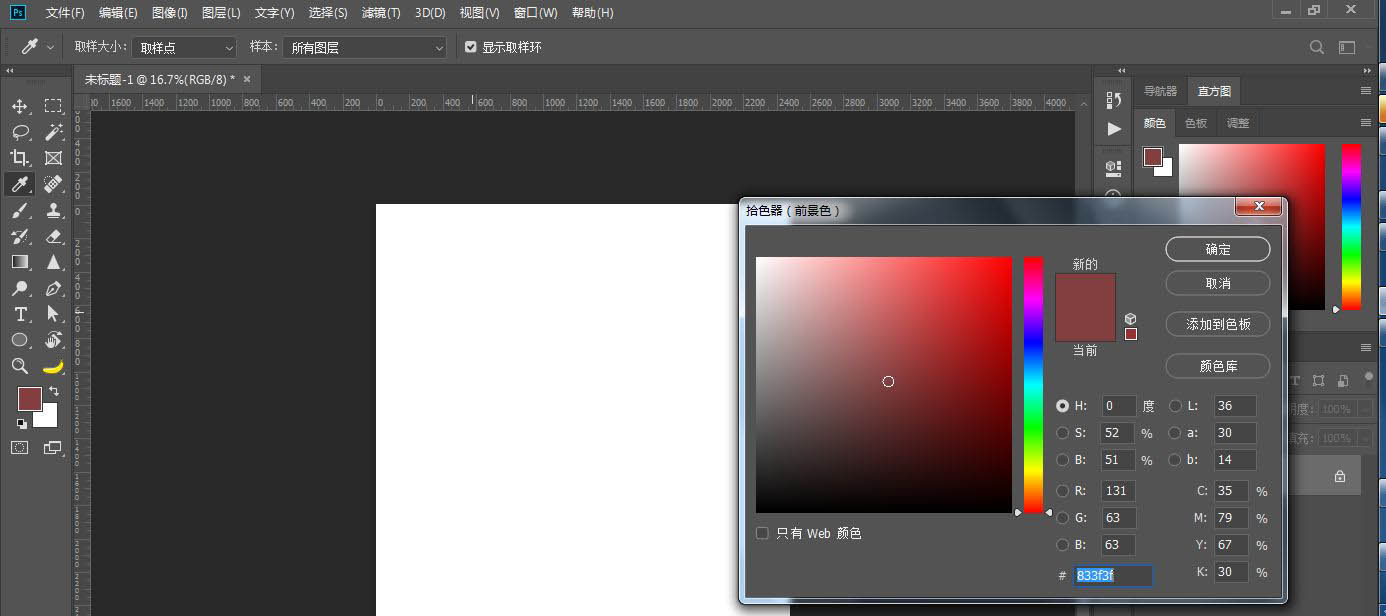
方法二:
也可以重新新建一个文档,在菜单栏点文件-新建。
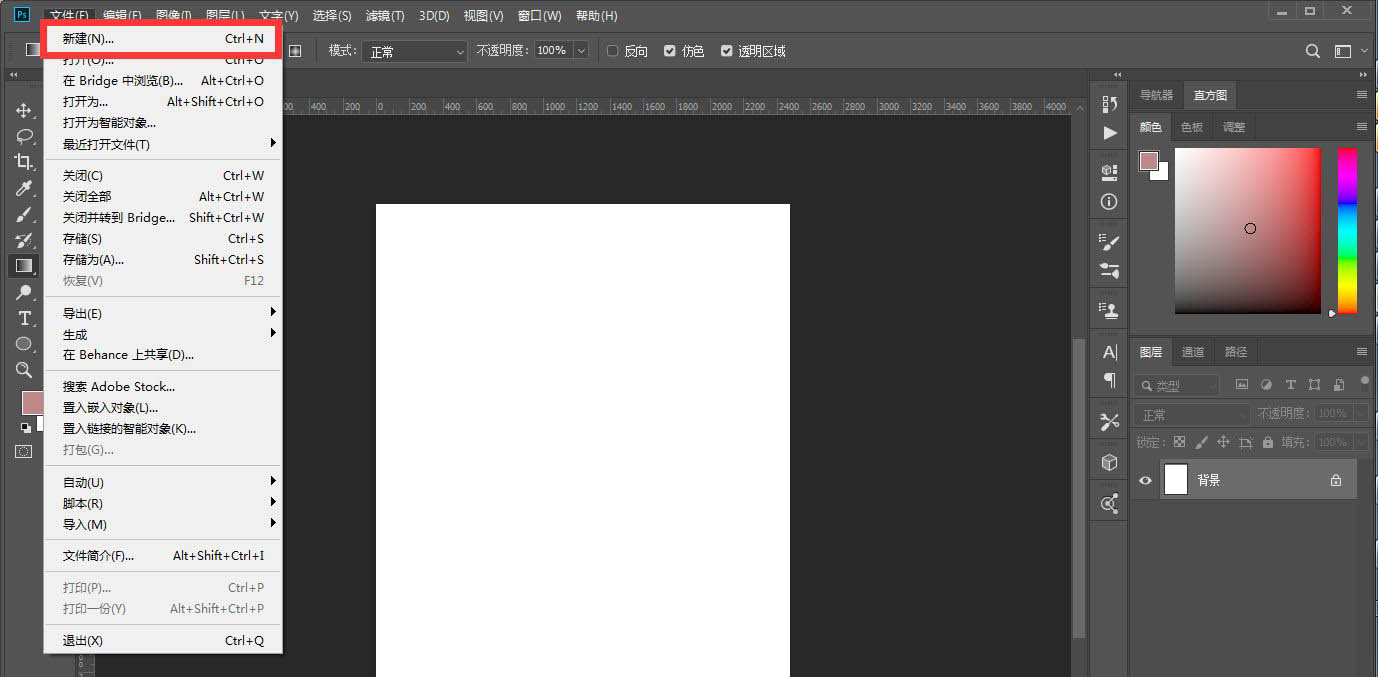
选择8位/通道,点确定按钮。
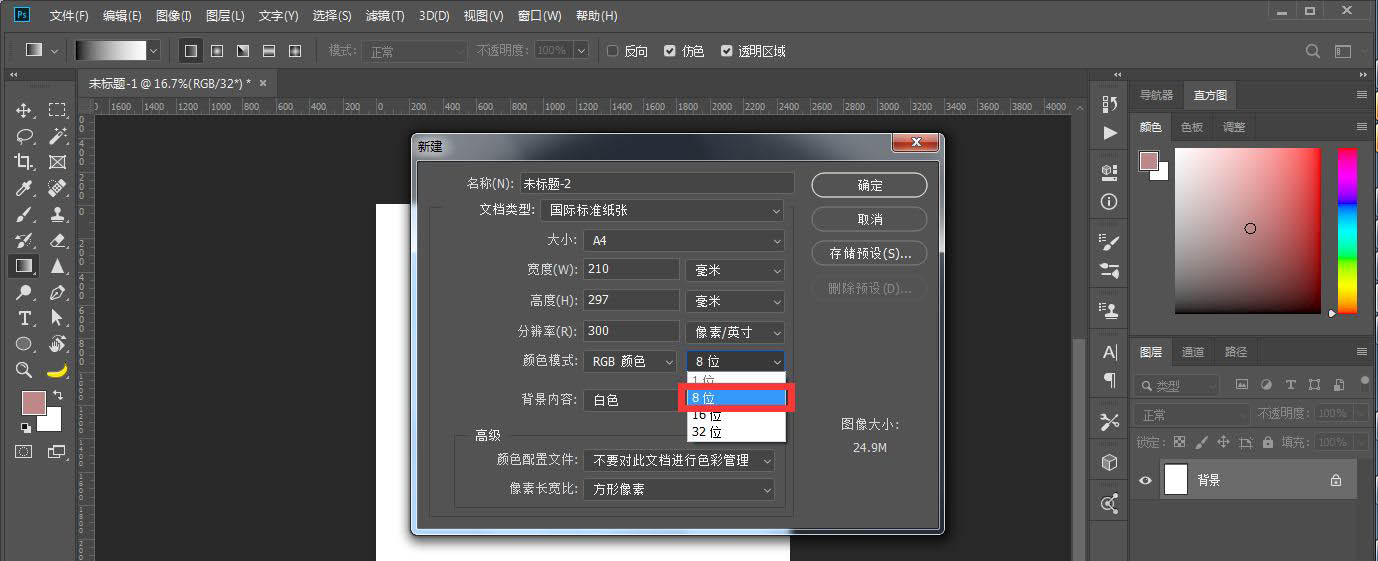
再点前景色,打开拾色器,就显示正常了。
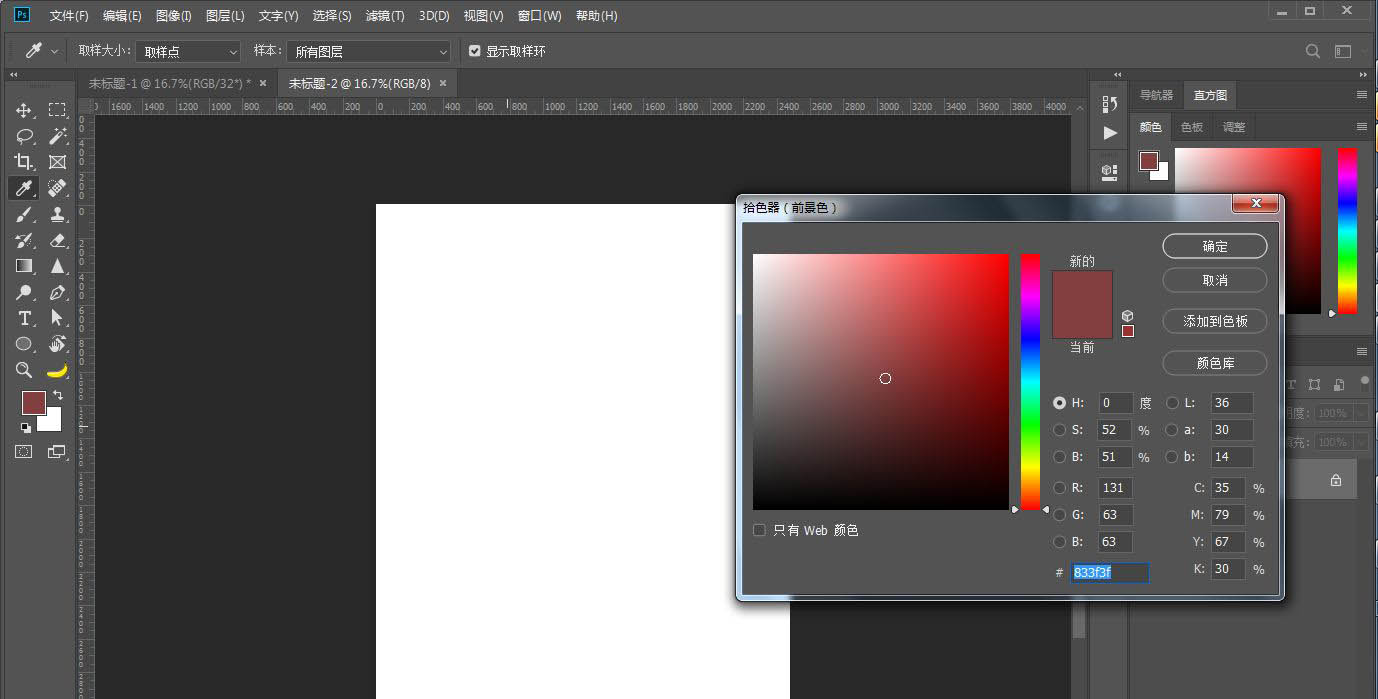
以上就是PS拾色器设置方法,希望大家喜欢,请继续关注PSD素材网(www.PSD.cn)。
-

PS如何新建文档预设?PS新建文档预设教程
2022-10-01 34
-

PS怎么创建PDF文件? PS生成pdf格式文件的技巧
2022-10-01 9
-
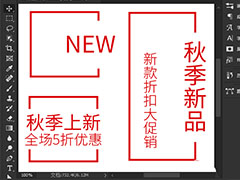
PS矩形怎么去掉边线? PS删除矩形边框的一部分加文字的技巧
2022-10-01 43
-

PS涂抹效果制作文字拖尾效果? PS文字彩虹拖尾的实现方法
2022-10-01 56
-

PS2021怎么给图片添加边框?PS给图片添加边框教程
2022-10-01 11
-
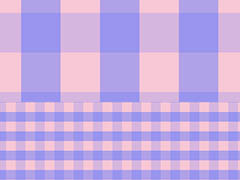
PS格子背景怎么做? PS设计大格子和小格子背景图的技巧
2022-10-01 13
-

如何利用PS混合模式找不同?利用PS混合模式找不同教程
2022-10-01 10
-

PS图片怎么添加染色玻璃纹理效果? PS染色玻璃滤镜的用法
2022-10-01 14
-

PS怎么设计不织布纹理的背景素材? 花朵织物背景PS设计技巧
2022-10-01 8
-

PS怎么圆角矩形对话框样式怎么做? PS设计对话框的技巧
2022-10-01 34
-

PS图片后期怎么做光圈模糊效果? PS光圈模糊滤镜详解
2022-10-01 16
-

PS如何制作多边形格子背景?PS制作多边形格子背景教程
2022-10-01 10
-

PS如何绘制半圆角矩形海报?PS绘制半圆角矩形海报教程
2022-10-01 8
-

PS2021输入的文字怎么调整间距? PS2021文字间距设置方法
2022-10-01 18
-
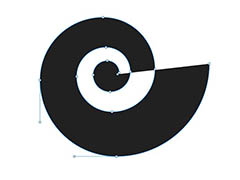
PS怎么把图形变路径? PS螺旋图形转换成单线螺旋路径的技巧
2022-10-01 12
-

PS怎么设计感恩教师节海报? PS制作感恩老师海报的技巧
2022-10-01 8
-

PS怎么画均匀排列的圆点? PS画整齐排列的圆点的技巧
2022-10-01 126
-
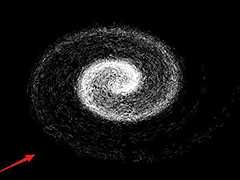
PS怎么创建绚丽的旋涡状星系? 梦幻旋涡星系的创建方法
2022-10-01 6
-
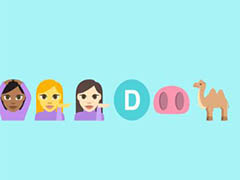
PS2021怎么输入emoji表情? PS打表情符号字体的技巧
2022-10-01 31
-

PS2021怎么设计双线边框? PS2021中投影做双边框效果的技巧
2022-10-01 29
-
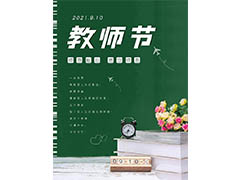
PS怎么设计教师节竖屏宣传海报? PS设计教师节海报的技巧
2022-10-01 7